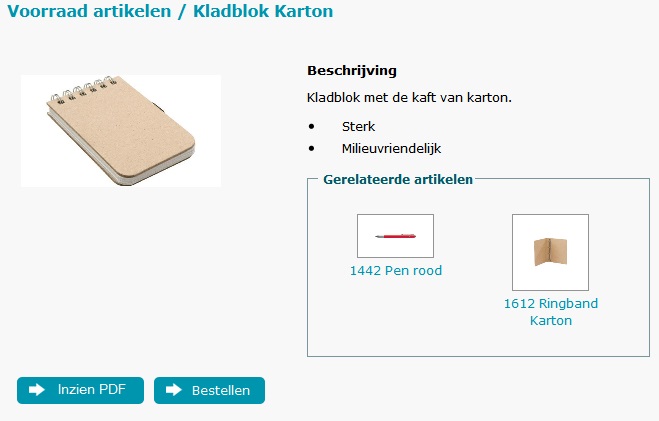Artikelbeheer/wijzigen artikel: verschil tussen versies
| (3 tussenliggende versies door een andere gebruiker niet weergegeven) | |||
| Regel 197: | Regel 197: | ||
<b>Toon 'Bekijk afbeelding' knop</b><br> | <b>Toon 'Bekijk afbeelding' knop</b><br> | ||
Wanneer deze optie aangevinkt is zal de 'Bekijk afbeelding' knop getoond worden op de artikel pagina. Deze zet de 1e pagina van de PDF om naar een afbeelding. | Wanneer deze optie aangevinkt is zal de 'Bekijk afbeelding' knop getoond worden op de artikel pagina. Deze zet de 1e pagina van de PDF om naar een afbeelding. | ||
<b>Toon 'Download PDF' knop</b><br> | |||
Wanneer de optie "De PDF is publiekelijk te downloaden" is aangevinkt, staat hier een permalink achter die naar de download gaat.<br> | |||
Deze link blijft intact, ook wanneer de PDF vervangen wordt. | |||
<b>Asset downloadprofiel</b><br> | <b>Asset downloadprofiel</b><br> | ||
| Regel 207: | Regel 211: | ||
*PDF + Afbeelding | *PDF + Afbeelding | ||
*Gebruiker zelf laten kiezen | *Gebruiker zelf laten kiezen | ||
====Vrije opmaak==== | |||
''Alleen geldig voor Vrije Opmaak Module''<br> | |||
<b>Vrije opmaak: Standaard schaalpercentage</b><br> | |||
Het percentage dat standaard ingesteld wordt voor het schalen van het artikel. | |||
Voor kleine artikelen is het aan te raden het percentage te verhogen. | |||
Standaard staat het percentage op 200%. | |||
<b>Vrije opmaak: Zelf fontgrootte opgeven</b> | |||
-- | |||
====Overig==== | |||
<b>Designset</b><br> | |||
''Designsets werken alleen voor de vrije opmaak''<br> | |||
Designset welke gekoppeld is aan de oude vrije opmaak module. | |||
Hier kan de [[Designsets]] gekozen worden welke aan de vrije opmaakmodule gekoppeld wordt. | |||
<b>FTP locatie</b><br> | |||
Hier kan een FTP locatie opgegeven worden welke bij de [[FTP_locaties]] aangemaakt kan worden. | |||
Het gecreëerde bestand kan worden geplaatst op de opgegeven FTP locatie. | |||
<b>Koppel dit artikel aan de volgende data:</b><br> | |||
Hier kan het artikel aan een database gekoppeld worden welke in de organisatiestructuur aangemaakt is. <br> | |||
Lees hier hoe je een [[Database]] kan aanmaken. | |||
==Kopie== | ==Kopie== | ||
| Regel 232: | Regel 261: | ||
|Optioneel||Bij dit artikel wordt een thumbnail van het crossselling artikel getoond, bij het klikken hierop wordt de gebruiker naar dit artikel doorgestuurd. | |Optioneel||Bij dit artikel wordt een thumbnail van het crossselling artikel getoond, bij het klikken hierop wordt de gebruiker naar dit artikel doorgestuurd. | ||
|- | |- | ||
|Automatisch||Bij het bestellen van dit artikel wordt het crosssellingartikel automatisch x keer aan de winkelwagen toegevoegd. Waarbij x het ingevoerde aantal is in het veld naast de keuzelijst. Denk bijvoorbeeld aan banners met frame en spanringen. | |Automatisch||Bij het bestellen van dit artikel wordt het crosssellingartikel automatisch x keer aan de winkelwagen toegevoegd. Waarbij x het ingevoerde aantal is in het veld naast de keuzelijst. Denk bijvoorbeeld aan banners met frame en spanringen. Je kunt ook "n" invullen, dan wordt het aantal van het originele artikel overgenomen. Je kunt er zelfs mee rekenen "n * 2" neemt het aantal van het origineel en vermenigvuldigd dat maal 2. | ||
|} | |} | ||
Gekoppelde Crosselling artikelen worden weergegeven als 'Gerelateerde artikelen'. | Gekoppelde Crosselling artikelen worden weergegeven als 'Gerelateerde artikelen'. | ||
[[Bestand:Crosselling.jpg|500px|left|link=|caption]] | [[Bestand:Crosselling.jpg|500px|left|link=|caption]] | ||
Huidige versie van 27 mrt 2019 om 09:09
Benaming
| Veld | Omschrijving |
| Artikel hoort bij | Onder welk menu-item dit artikel valt. |
| Artikelnummer | Het artikelnummer van dit artikel, wordt standaard getoond in de shop. |
| Omschrijving | Omschrijving van dit artikel, wordt standaard getoond in de shop. |
| Beschrijving | Hier kan een beschrijving aan dit artikel toegevoegd worden. Deze wordt getoond wanneer het artikel wordt geopend. |
| Volgorde | De positie van het artikel in het artikeloverzicht kan hiermee worden ingesteld. Het laagste getal wordt bovenaan de pagina geplaatst. |
| Afbeelding | Hier kunt u een afbeelding uploaden die als preview bij dit artikel weergegeven wordt. Let op: dit moet een jpg, png of gif zijn. |
| Afbeeldingen | Hiermee kan een afbeelding uit de map 'Afbeeldingen'(Bestandsupload) aan dit artikel worden gekoppeld. |
| Actief | Wanneer deze optie is aangevinkt, wordt het artikel in de shop getoond. Zo niet, dan wordt het artikel in de shop verborgen. |
Bestanden
Op deze pagina kunnen PDF-bestanden worden toegevoegd aan een artikel alsmede een aantal gerelateerde instellingen.
| Veld | Omschrijving |
| PDF-bestand | Hier kan een PDF-bestand toegevoegd worden, benodigd voor artikelen met variabele velden. |
| PDF-hires (mag ook leeg blijven) | Als er naar de drukker een andere PDF moet gaan dan naar de klant, dan kan hier een extra PDF-bestand worden toegevoegd voor de drukker. Denk bijvoorbeeld aan de bedrukking van een t-shirt. Aan de klant wilt u een PDF laten zien met het t-shirt en bedrukking, terwijl de drukker alleen is geïnteresseerd in de bedrukking. |
| ICC-profiel | Hiermee kan een ICC-profiel worden toegevoegd aan de PDF's die door het systeem worden gegenereerd. |
| PDF exportprofiel voor downloads | Hiermee kan een exportprofiel worden toegevoegd aan de PDF voor downloads. Deze exportprofielen kunnen aangemaakt onder 'PDF Exportprofielen'. Met een exportprofiel kunt u afbeeldingen downsamplen en kleuren converteren. |
| PDF exportprofiel voor orders | Hiermee kan een exportprofiel worden toegevoegd aan de PDF die met de order wordt mee gestuurd. |
| Watermerk | Tekst die in dit veld is ingevoerd, wordt diagonaal over elke pagina van de preview PDF van dit artikel geplaatst. |
| Fontinfo (bv Futura=fu__); een font per regel | Hiermee is een font als unicode in te laden. De invoer is dan bijvoorbeeld Arial=UNICODE, waarbij Arial de exacte fontnaam is (let op ook bold varianten e.d. definiëren. |
| Adresdrager (artikel ID) | Hiermee kan een adresdrager worden gekoppeld aan dit artikel door middel van het ID van de adresdrager. |
| Adresdrager type | Wat er met een gekoppelde adresdrager moet worden gedaan. |
| Niet plaatsten | ??? |
| Plaatsen als extra pagina voor de eerste pagina | De adresdrager wordt voor de eerste pagina van de PDF toegevoegd. |
| Plaatsen als extra pagina na de laatste pagina | De adrespagina wordt na de laatste pagina van de PDF toegevoegd. |
| Plaatsten over de eerste pagina | De adresdrager wordt over de eerste pagina van de PDF geplaatst. |
| Plaatsten over de laatste pagina | De adresdrager wordt over de laatste pagina van de PDF geplaatst. |
Preflight
| Veld | Omschrijving |
| Afmeting eindproduct (trimbox) breedte (mm)/hoogte (mm) | De breedte en hoogte van het eindproduct in millimeters. |
| Afmeting incl. afloop (bleedbox) | De breedte en hoogte van het eindproduct plus afloop in millimeters. |
| Afmeting pdf (mediabox) | De breedte en hoogte van de PDF in millimeters. |
| Hoogte/breedte verwisselbaar | Wanneer deze optie geselecteerd is mag de hoogte en breedte omgewisseld worden. (let op! afmeting formaat in staande variant aangeven) |
| Verplicht bestand uploaden | Het vinkje "Gebruiker geen optie meer geven om bestanden later aan te leveren" laat de mogelijkheid tot het later aanleveren van een bestand vervallen. Een gebruiker dient dan meteen in de printshop zijn bestand te uploaden. |
| Printopties | Hiermee kan een printshop indeling aan dit artikel gekoppeld worden. |
| Kiezen in vervolgstap | Plaats een vinkje bij "Kiezen in vervolgstap" om na het opmaken van het document (bijvoorbeeld visitekaartje) naar de printopties te gaan. U kunt dit ook voor de gehele shop instellen, zie ook Klantinstellingen. |
| Minimum/Maximum aantal pagina's voor de printshop | Het minimale en maximale aantal pagina's voor een printshop artikel kan hier ingesteld worden. |
| Minimum/Maximum hoogte/breedte voor m2 printshop | De minimale en maximale hoogte en breedte van een artikel met m2 berekening kan hier ingesteld worden (in centimeters). |
| Aantal pagina’s per vel | Het aantal pagina's per vel (afmeting eindproduct). |
| Aantal pagina’s | Het aantal pagina's van het document. |
| Aantal PMS-kleuren voorzijde | Het aantal verschillende PMS kleuren voor de voorzijde. |
| Aantal PMS-kleuren achterzijde | Het aantal verschillende PMS kleuren voor de achterzijde. |
| Aantal tikken kleur | Hier kunt u definiëren hoeveel kleur tikken er ten alle tijden door de printshop gerekend dient te worden bij dit artikel. |
| Aantal tikken zwart/wit | Hier kunt u definiëren hoeveel zwart/wit tikken er ten alle tijden door de printshop gerekend dient te worden bij dit artikel. |
| Resolutie (alleen een cijfer invoeren) | Hier kan een resolutie in dpi ingevoerd worden. Een waarde lager dan het eerste getal is slecht, een waarde lager dan het tweede getal is matig. |
| Pdf-betand met opmaakinstructie | Hier kan een PDF-bestand geupload worden met opmaakinstructies bij dit artikel. |
| Documenten | Wanneer u via bestandsupload een document heeft geupload met opmaakinstructies, kunt u deze hier aan het artikel koppelen. |
| PDFChecks | Aangevinkte checks in onderstaande lijst worden uitgevoerd over een geupload bestand bij een printshop/canvas artikel. |
Logistiek
| Veld | Omschrijving |
| Standaard producent | Hier kan ingesteld worden naar welke producent een order van dit artikel standaard gestuurd moet worden. |
| Aantal vanaf/leverancier/std. levertijd | Hier kunnen alternatieve producenten gekozen worden aan de hand van de bestelhoeveelheid en wat de levertijd van die producenten is. |
| Artikel op afroep leverbaar (voorraadhoudend) | Wanneer deze optie aangevinkt is wordt dit een voorraadartikel, dan heb je bij dit artikel als hoofdgebruiker de optie om een productieorder (voorraad aanvullen) of een afroeporder te plaatsen. Gewone gebruikers kunnen alleen een afroeporder plaatsen. |
| Minimum voorraad | De minimum voorraad van dit artikel, alleen van belang als dit een voorraadartikel is. Wanneer de actuele voorraad onder dit minimum komt wordt er een melding verstuurd naar de hoofdgebruiker. |
| Start voorraad | De startvoorraad van het artikel. |
| Verpakkingseenheid | De verpakkingseenheid van dit artikel. Als dit bijvoorbeeld op 100 staat kan het artikel alleen in honderdtallen besteld worden. Bij vrije invoer wordt de invoer afgerond naar het dichtstbijzijnde honderdtal. |
| Bestelhoeveelheden | Restricties op de hoeveelheden die besteld kunnen worden. |
| Productieorders minimaal/maximaal | Het minimale en maximale aantal exemplaren van dit artikel dat als productieorder geplaatst kan worden. |
| Afroeporders minimaal/maximaal | Het minimale en maximale aantal exemplaren van dit artikel dat als afroeporder geplaatst kan worden. |
| Gewicht (gram per stuk) | Het gewicht per stuk van dit artikel, dit ten behoeve van verzendkosten aan de hand van gewicht. |
| Standaard levertijd (werkdagen) | De standaardlevertijd in werkdagen voor dit artikel. |
Financieel
| Veld | Omschrijving |
| Prijsberekening | Kies een type prijsberekening, alleen gebruiken als er geen staffel of printshopindeling aan dit artikel gekoppeld is. |
| Staffel (met interpolatie) | |
| Staffel (zonder interpolatie) | |
| Vierkante meters (vaste afmeting) | |
| Vierkante meters (invoer door gebruiker) | |
| Prijs per stuk (aflevering) | Stuksprijs bij afroeporder, of startkosten bij afroeporder als de 'prijs per duizend extra' is ingevuld. |
| Prijs per stuk (productie) | Stuksprijs bij productieorder, of startkosten bij productieorder als de 'prijs per duizend extra' is ingevuld. |
| Prijs per duizend extra | Prijs per duizend stuks extra. |
| Stapgrootte staffel | De stapgrootte van de staffel, alleen gebruiken als de prijsberekening op deze pagina staat ingesteld. |
| BTW | BTW soort. |
| Hoog | Hoge BTW, 21% |
| Laag | Lage BTW, 6% |
Rechten
Media
| Veld | Omschrijving |
| Media | Aangevinkte media kunnen bij dit artikel door de gebruiker gekozen worden, de ingestelde toeslag wordt dan aan de prijs van het artikel toegevoegd. |
Geavanceerd
Intern
Meta
Autoriseren
Als hier een e-mailadres wordt ingevoerd, dan wordt bij het bestellen van dit artikel een autorisatieverzoek gemaild naar dit e-mailadres.
Als er in de organisatiedata een autorisator (veldwaarde 'Email authorisator') is ingesteld, dan moet bij de te autoriseren artikelen het volgende ingevoerd worden: [AUTHMAIL]
Een derde mogelijkheid is om het e-mailadres uit een veld in het artikel te halen, hiervoor voer je in blokhaken de veldnaam in, bijvoorbeeld: [__EMAIL__]
Voor een uitgebreide omschrijving kunt u kijken bij: Autorisatie-artikelniveau
Beeldbankmappen
Alternatieve layouts
Overig
Winkelwagen
Keuze van aantal in winkelwagen:
- Standaard - Dropdown met aantallen van ingevoerde staffel
- Vrije invoer - Vrije invoer van aantal
- Aantal sets (1-20) - Dropdown met aantal sets
- Verberg bestelknop - Bestelknop niet beschikbaar
- Staffel bij productieorders, vrije invoer bij afroeporders - Staffel (dropdown) bij productie, bij afroep vrije invoer.
- Staffel bij productieorders, aantal sets bij afroeporders - Staffel (dropdown) bij productie, bij afroep keuze uit aantal sets.
- Niet aanpasbaar in winkelwagen - aantal is niet aan te passen in de winkelwagen.
Artikelpagina
Verversfrequentie (tbv het automatisch updaten van de preview)
Aantal seconden waarna de preview van het artikel automatisch ververst wordt.
Verberg 'Inzien PDF' knop
Wanneer deze optie aangevinkt is zal de 'Inzien PDF' knop niet getoond worden op de artikel pagina.
Toon 'Bekijk afbeelding' knop
Wanneer deze optie aangevinkt is zal de 'Bekijk afbeelding' knop getoond worden op de artikel pagina. Deze zet de 1e pagina van de PDF om naar een afbeelding.
Toon 'Download PDF' knop
Wanneer de optie "De PDF is publiekelijk te downloaden" is aangevinkt, staat hier een permalink achter die naar de download gaat.
Deze link blijft intact, ook wanneer de PDF vervangen wordt.
Asset downloadprofiel
Kan gebruikt worden i.c.m. de 'Bekijk afbeelding' knop. De afbeelding wordt opgemaakt aan de hand van het gekoppelde 'Xpression Manager/assetdownloadprofielen'.
Bij order opgemaakt bestand als bijlage meesturen in email
Wanneer een artikel besteld wordt kan het opgemaakte artikel als bijlage meegestuurd worden. Hier kan geselecteerd worden in welk formaat het artikel meegestuurd dient te worden:
- Afbeelding
- PDF + Afbeelding
- Gebruiker zelf laten kiezen
Vrije opmaak
Alleen geldig voor Vrije Opmaak Module
Vrije opmaak: Standaard schaalpercentage
Het percentage dat standaard ingesteld wordt voor het schalen van het artikel.
Voor kleine artikelen is het aan te raden het percentage te verhogen.
Standaard staat het percentage op 200%.
Vrije opmaak: Zelf fontgrootte opgeven --
Overig
Designset
Designsets werken alleen voor de vrije opmaak
Designset welke gekoppeld is aan de oude vrije opmaak module.
Hier kan de Designsets gekozen worden welke aan de vrije opmaakmodule gekoppeld wordt.
FTP locatie
Hier kan een FTP locatie opgegeven worden welke bij de FTP_locaties aangemaakt kan worden.
Het gecreëerde bestand kan worden geplaatst op de opgegeven FTP locatie.
Koppel dit artikel aan de volgende data:
Hier kan het artikel aan een database gekoppeld worden welke in de organisatiestructuur aangemaakt is.
Lees hier hoe je een Database kan aanmaken.
Kopie
| Veld | Omschrijving |
| Kopieer naar nieuwe template | Een volledige kopie van dit artikel wordt gemaakt met de hier ingevulde naam. |
| Verplaats naar klant | Hiermee kan dit artikel verplaatst worden naar een ander menu-item of zelfs een andere klant. |
CrossSelling
De verkoop van nevenproducten of aanverwante artikelen, voor het maken van bv pakket artikelen. Crosselling is te vinden onder het tabje "Crosselling" binnen een artikel.
Crosselling is standaard mogelijk voor publieke shops. Om Crosselling mogelijk te maken voor niet-publieke shops, dient dit voor de betreffende bedrijven/klanten te worden doorgegeven aan de helpdesk van Xpressionmanager. Hier wordt dit dan mogelijk gemaakt.
Binnen het tabblad Crosselling zijn er de volgende mogelijkheden:
| Veld | Omschrijving |
| Crosselling | Crosssellingmethodes kiezen. |
| Geen | Standaard, artikelen zijn niet gekoppeld. |
| Optioneel | Bij dit artikel wordt een thumbnail van het crossselling artikel getoond, bij het klikken hierop wordt de gebruiker naar dit artikel doorgestuurd. |
| Automatisch | Bij het bestellen van dit artikel wordt het crosssellingartikel automatisch x keer aan de winkelwagen toegevoegd. Waarbij x het ingevoerde aantal is in het veld naast de keuzelijst. Denk bijvoorbeeld aan banners met frame en spanringen. Je kunt ook "n" invullen, dan wordt het aantal van het originele artikel overgenomen. Je kunt er zelfs mee rekenen "n * 2" neemt het aantal van het origineel en vermenigvuldigd dat maal 2. |
Gekoppelde Crosselling artikelen worden weergegeven als 'Gerelateerde artikelen'.